Win10 2004创建宽带连接的方法
在拨号连接之前,确保要有正确的宽带账户密码,并且确认账户能正常使用。
1、直接搜索拨号设置直接进入设置界面,当然您也可以使用开始,设置,网络和Internet,拨号的顺序进入设置。
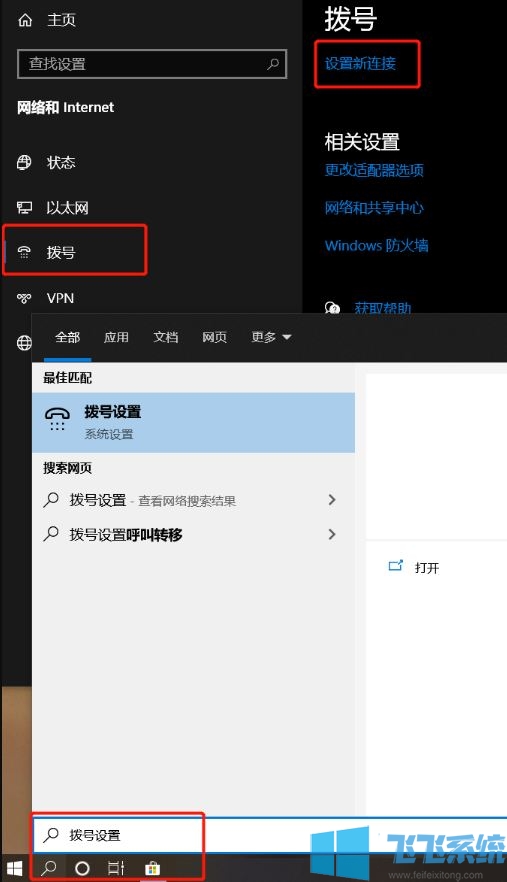
2、进入界面后,选择设置新连接,新界面选择连接到Internet;
3、点击下一步,选择宽带PPPOE,并且在新界面输入宽带供应商提供的账户和密码,强烈建议勾选记住此密码选项,以便后续不输入密码快速连接;
4、确认输入正确后,点击底部的连接,等待连接即可,也可以在等待连接的界面点击跳过完成设置,后续需要使用的时候再连接~
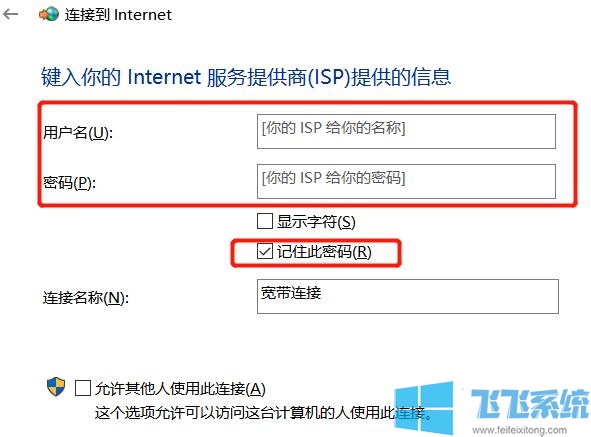
以上便是深度系统给大家介绍的Win10 2004创建宽带连接的方法,需要在Win10系统中创建宽带连接的用户快去试试吧~
分享到: